Cách phát hiện Zalo có tin nhắn ẩn
Khi có tin nhắn Zalo mới, nó sẽ thông báo đến người dùng bằng chuông hoặc banner hiện trên màn hình. Tuy nhiên, tin nhắn ẩn sẽ không hiện thị theo cách đó. Việc thông báo tin nhắn ẩn "tinh vi" hơn nhiều, đòi hỏi chị em phải kéo quan sát.
Khi có tin nhắn ẩn mới, biểu tượng kính lúp trên thanh tìm kiếm của Zalo sẽ chuyển từ màu trắng sang màu đỏ (hoặc cũng có thể là xanh).
Nếu nhìn thấy biểu tường tìm kiếm đổi màu nghĩa là chủ tài khoản Zalo có những tin nhắn bí mật không muốn người khác biết.
Cách cài đặt tin nhắn ẩn trên Zalo
Bước 1: Mở phần giao diện các chuộc trò chuyện, ấn giữ phần tin nhắn với tài khoản mà bạn muốn ẩn (trong hình lấy ví dụ với tài khoản Em gái mưa).
Bước 2: Một bảng thông báo sẽ hiện lên. Lúc này, hãy chọn "Ẩn trò chuyện".
Bước 3: Nhập mã PIN để đặt mật khẩu cho cuộc trò chuyện này.
Tin nhắn ẩn trên Zalo sẽ được cài mật khẩu. Khi muốn vào tin nhắn ẩn này, bạn phải nhớ chính xác tên tài khoản đã bị ẩn hoặc nhập mã PIN vào thanh tìm kiếm để hiện thị đầy đủ danh sách các cuộc trò chuyện bị ẩn.
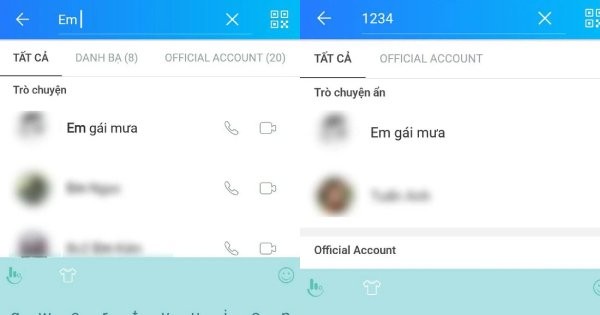 Nhập tên hoặc mã PIN để tìm tin nhắn ẩn.
Nhập tên hoặc mã PIN để tìm tin nhắn ẩn.
Cách đọc tin nhắn ẩn trên Zalo khi quên mã PIN
Bước 1: Sao lưu dữ liệu
Đầu tiên, hãy vào phần Cài đặt của Zalo (biểu tượng bánh răng) rồi chọn chọn Sao lưu và Khôi phục. Bật Tự động sao lưu và nhấn Sao lưu.
Tại đây, nếu tài khoản của bạn chưa được cài sao lưu trước đó, ứng dụng có thể yêu cầu bạn cung cấp tài khoản Google Drive để sao lưu ảnh và tin nhắn. Bạn chọn vào Thêm tài khoản và thêm tài khoản Google của mình. Sau đó, hãy chọn Đặt mật khẩu cho bản sao lưu. Hãy đặt mật khẩu và nhấn tiếp tục để Zalo tiến hành sao lưu dữ liệu trước đó.
Sau khi sao lưu xong, màn hình sẽ quay lại giao diện Sao lưu và khôi phục. Lúc này, bạn hãy nhấn vào biểu tượng mũi tên trên góc trái để trở về giao diện của phần Cài đặt.
Nếu tài khoản đã được cài đặt sao lưu từ trước, bạn sẽ không phải làm bước thêm Google Drive mà chỉ cần vào bạn chỉ cần vào Cài đặt >> Sao lưu và khôi phục >> Sao lưu là được.
Bước sao lưu này đảm bảo mọi tin nhắn được lưu lại.
Bước 2: Đặt lại mã PIN cho tin nhắn ẩn
Trong mục Cài đặt, hãy chọn Tin nhắn >> Ẩn trò chuyện.
Bấm chọn Đặt lại mã PIN >> Đặt lại để mã PIN được khôi phục lại. Các phiên bản mới của Zalo có thể sẽ không có phần Đặt lại mã PIN mà chỉ có phần Xóa mã PIN. Bạn có thể chọn vào phần này.
Sau khi đặt lại mã PIN hoặc xóa mã PIN, cuộc trò chuyện ẩn sẽ bị xóa.
Bước 3: Khôi phục dữ liệu
Ngay sau khi cài đặt lại mã PIN, bạn hãy vào phần Cài đặt >> Sao lưu và khôi phục >> Khôi phục để khôi phục lại phần tin nhắn đã bị xóa trước đó.